Давным-давно в далёкой-предалёкой галактике с одним начинающим пользователем случилась беда: на его компьютер напал жестокий, неизлечимый вирус, который уничтожал всю информацию на своём пути. Дабы привести компьютер к чувствам, пользователю пришлось переустановить Windows, при этом отформатировав винчестер для полного уничтожения заразы.
«Что за странная история, Олег?» – спросите вы. Так вот, этим начинающим пользователем был я. Случилось это во времена, когда в моём городе не было интернета и антивирусами, особо, никто не пользовался. И из-за какого-то мелкого вируса я потерял всю информацию, находящуюся на винчестере, которую приходилось добывать «кровью и потом». Несмотря на историю о вирусе, в сегодняшней статье речь пойдёт не об антивирусах, а о том, как проходит восстановление данных после форматирования винчестера или другого носителя информации. Итак, начнём.
На самом деле, бывает много разных ситуаций, при которых пользователи ненамеренно удаляют файлы с винчестера. Такое может произойти не только при форматировании, но и при элементарной невнимательности или, извините за выражение, «криворукости». В любом случае, восстановить данные мы можем при помощи замечательной, бесплатной программы R.saver, умеющей восстанавливать файлы, как после форматирования, так и после простого удаления.
Скачать программу можно по [urlspan]ссылке[/urlspan]. Утилита полностью русифицирована, так что будет понятна даже самому неопытному пользователю. Устанавливать её не нужно. Просто распаковываем скачанный архив и запускаем файл с названием r.saver.exe.
После запуска видим окошко с простым и понятным интерфейсом.
Для поиска удалённых данных выбираем раздел диска, на котором они находились.
Далее жмём кнопку «Сканировать»
В появившемся окошке выбираем вариант сканирования.
Если хотите восстановить данные после форматирования, то жмёте «Да».
Если хотите восстановить данные после простого удаления, то жмёте «Нет».
После этого начнётся процесс сканирования.
Найденные удалённые файлы и папки будут выделены красным цветом.
Для того, чтобы восстановить файл или папку выделяем её и жмём правую кнопку мыши.
Далее в появившемся меню выбираем «Копировать в…»
Затем, в появившемся окошке выбираем диск или папку, в которую следует записать восстанавливаемый файл, и жмём кнопку «Сохранить».
Всё. На этом процесс восстановления данных окончен. Можете и дальше пользоваться восстановленными, важными для вас, файлами.
На примере данной статьи вы можете убедиться, что восстановление данных после форматирования винчестера или простого удаления файлов под силу даже новичку.
Не бойтесь экспериментировать. Всё в ваших руках.
Спасибо за внимание.
Подписывайтесь на новости нашего блога.
C уважением, Олег Сметанин
PS. И напоследок, для тех, кто не знает, хочу сообщить неприятную новость.
В ночь на 19 июля ушёл из жизни замечательный вокалист группы «Король и шут» — Михаил Горшенев (Горшок). Он не дожил до 40 всего пару недель….
Предлагаю, в память о нём, посмотреть это видео….


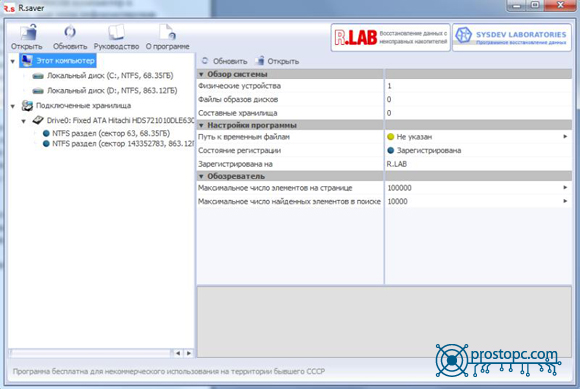
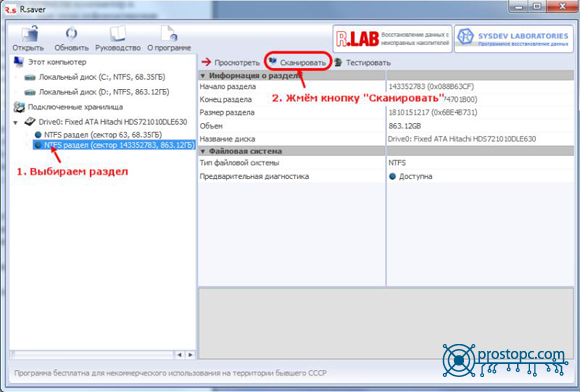
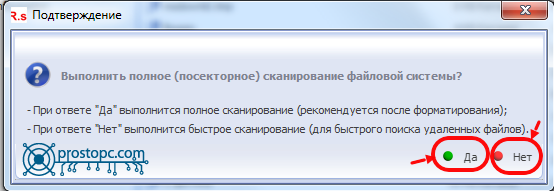
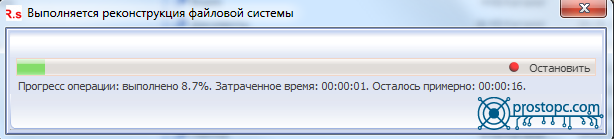
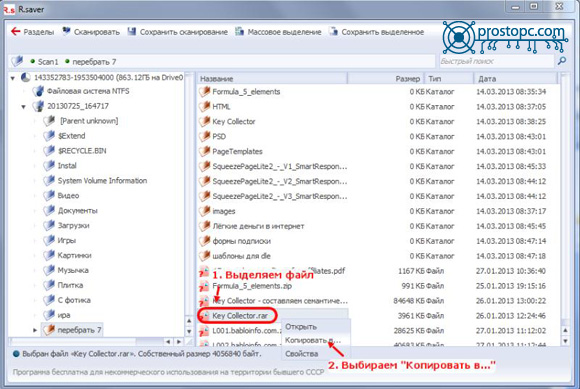
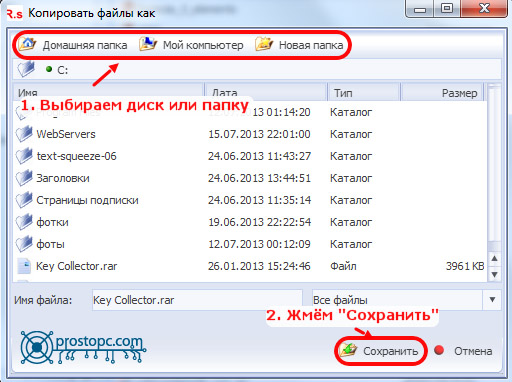



Восстановление данных после форматирования???
Вот-это да. Обязательно учтём. Спасибо.
Вернуть отформатированные данные конечно поможет но вот бы после удаления раздела еще бы помогала вернуть инфу!увы! *CRAZY*